国旅手游网提供好玩的手机游戏和手机必备软件下载,每天推荐精品安卓手游和最新应用软件app,并整理了热门游戏攻略、软件教程、资讯等内容。欢迎收藏
网友烟柳提问:钉钉会议怎么关闭摄像头功能
钉钉是中国领先的智能移动办公平台,那么钉钉图片步骤会议怎么关闭摄像头呢?
本期图片步骤是由华为Mate 30 Pro手机、EMUI10.1.0系统、钉钉5.1.39版本录制的。
首先打开并登录【钉钉】客户端,然后点击右上角【电话】图标,
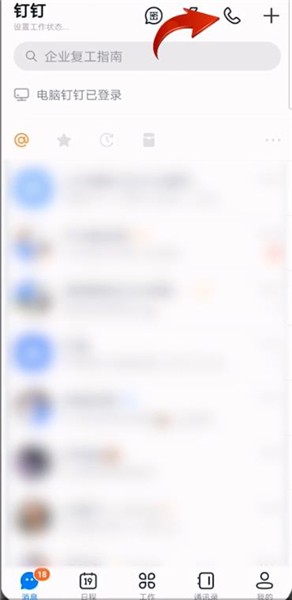
点击右下角【发起会议】,
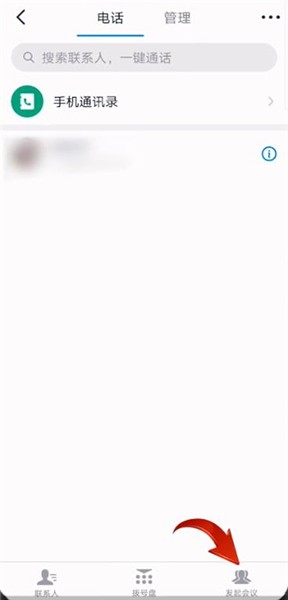
接着点击【图片步骤会议】,
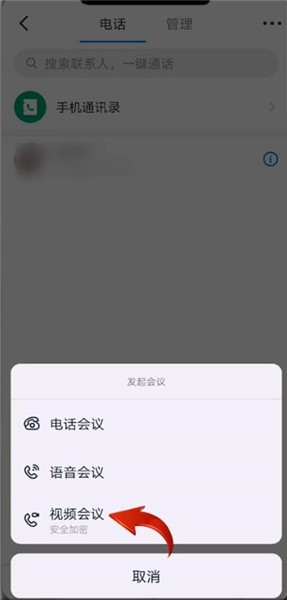
再点击【摄像头】图标,将摄像头关闭即可;
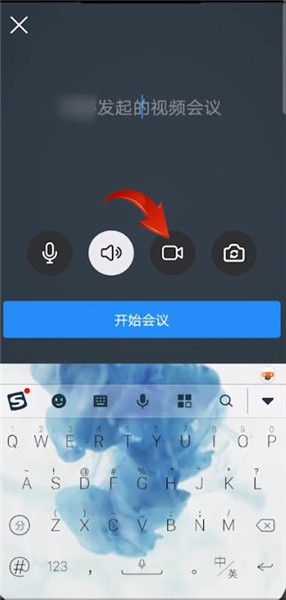
也可以在会议中点击下方【摄像头】图标,将摄像头关闭。
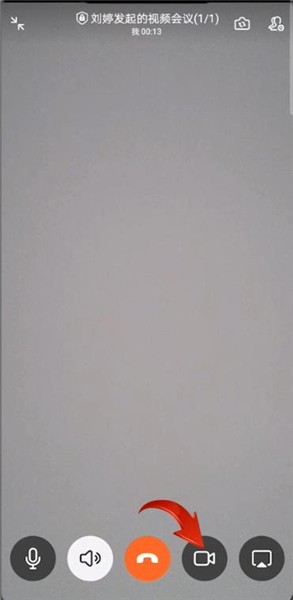
关于《钉钉视频会议怎么关闭摄像头》相关问题的解答浪痞小编就为大家介绍到这里了。如需了解其他软件使用问题,请持续关注国旅手游网软件教程栏目。
版权声明:本文内容由互联网用户自发贡献,该文观点仅代表作者本人。本站仅提供信息存储空间服务,不拥有所有权,不承担相关法律责任。如果发现本站有涉嫌抄袭侵权/违法违规的内容,欢迎发送邮件至【1047436850@qq.com】举报,并提供相关证据及涉嫌侵权链接,一经查实,本站将在14个工作日内删除涉嫌侵权内容。
本文标题:【钉钉会议怎么关闭摄像头不被发现[钉钉会议怎么关闭摄像头权限]】
本文链接:http://www.citshb.com/class414894.html
